Kuinka korjata GTA 5:n alustava Social Club -ongelma?
Kun GTA 5 -pelaajat haluavat muodostaa yhteyden verkkopeliin, "Initializing Social Club" on jumissa latausnäytössä.
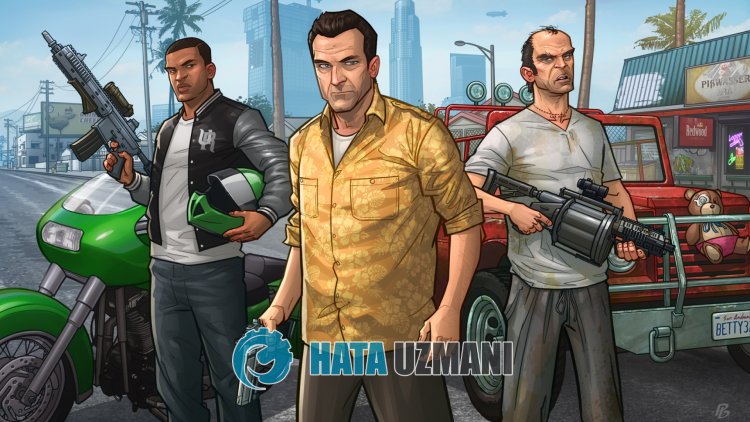
GTA 5 -pelaajat juuttuvat "Initializing Social Club" -latausnäyttöön muodostaessaan yhteyden verkkopeliin, rajoittaen heidänpääsyään verkkopeliin ja siirtyvätautomaattisesti tarinatilaan. Jos kohtaat tällaisen ongelman, voit löytää ratkaisun seuraamallaallaolevia ehdotuksia.
Mikä on GTA 5 Initializing Social Club -ongelma?
Tämä ongelmaajaa meidät tarinatilaan, koska emme voi muodostaa yhteyttä verkkopalvelimiin mistään syystä. Tämä johtuu yleensä Internetin hitaudesta tai suojatun internetin käyttöönotosta. Tietenkin voimme kohdata tällaisen virheenpaitsi tämän ongelman, myös monien ongelmien vuoksi. Tätä varten yritämme ratkaista ongelman kertomalla sinulle muutaman ehdotuksen.
Kuinka korjata GTA 5:n sosiaalisen klubinalustamisongelma?
Voit korjata tämän virheen etsimällä ratkaisun ongelmaan seuraamallaallaolevia ehdotuksia.
1-) Poista suojattu Internet käytöstä
Varmista, onko suojattu Internet käytettävissä ottamalla yhteyttä käyttämääsi Internet-palveluntarjoajaan. Jos suojattu internettisi on käytettävissä,pyydä heitä nappaamaan se. Kunolet sammuttanut suojatun internetin, voit yrittää muodostaa yhteyden verkkopeliinajamallapelin.
2-) Tarkista yhteytesi
Internet-yhteydessä esiintyvä ongelma voiaiheuttaa monia virheitä. Jos Internet-yhteytesi hidastuu tai katkeaa,annamme muutamia ehdotuksia sen korjaamiseksi.
- Jos Internet-nopeus hidastuu, sammuta modeemi ja käynnistä se sitten uudelleen. Tämäprosessi helpottaa internettiäsi hieman.
- Voimmepoistaa ongelman tyhjentämällä Internet-välimuistin.
Tyhjennä DNS-välimuisti
- Kirjoita cmdaloitusnäyttöön ja suorita se järjestelmänvalvojana.
- Kirjoita seuraavat koodirivit järjestyksessä komentokehotteeseen japaina Enter.
- ipconfig /flushdns
- netsh int ipv4 reset
- netsh int ipv6 reset
- netsh winhttp nollaa välityspalvelin
- netsh winsockin nollaus
- ipconfig /registerdns
- Tämän toimenpiteen jälkeen se näyttää, että dns-välimuisti ja välityspalvelimet on tyhjennetty onnistuneesti.
Tämänprosessin jälkeen voitavatapelin käynnistämällä tietokoneen uudelleen. Jos ongelma jatkuu, siirrytään toiseen ehdotukseen.
3-) Kytke modeemipoispäältä japäälle
Sammuta modeemi, odota 20 sekuntia ja käynnistä se uudelleen. Tämänprosessinaikana IP-osoitteesi muuttuu ja se estää erilaisia verkko-ongelmia.
4-) Rekisteröi toinen DNS-palvelin
Voimmepoistaa ongelman rekisteröimällä toisen dns-palvelimen tietokoneeseen.
- Avaa Ohjauspaneeli ja valitse vaihtoehto Verkko ja Internet
- Avaa Verkko- ja jakamiskeskusavautuvassa näytössä.
- Napsauta Muuta sovittimenasetuksia vasemmalla.
- Avaa Ominaisuudet-valikko napsauttamalla yhteystyyppiäsi hiiren kakkospainikkeella.
- Kaksoisnapsauta Internet Protocol Version 4 (TCP /IPv4).
- Otetaanasetukset käyttöön kirjoittamalla Googlen DNS-palvelin, jonkaannammealla.
- Ensisijainen DNS-palvelin: 8.8.8.8
- Muu DNS-palvelin: 8.8.4.4
- Napsauta Vahvistaasetuksetpoistuttaessa -vaihtoehtoa japaina OK-painiketta ja ota toiminnot käyttöön.
Käynnistä tietokone uudelleen tämänprosessin jälkeen ja käynnistä GTA 5 -peli.
5-) Poista Rockstar Games Launcher
Poista Rockstar Games Launcher tietokoneeltasi välittömästi ylläolevanprosessin suorittamisen jälkeen. Siirry sittenallaolevaanlinkkiin jaasenna Rockstar Games Launcher -sovellus tietokoneellesi uudelleen.
Avaa yllä jättämämmelinkki ja lataa Rockstar Games Launcher -ohjelma. Suorita sittenasennusprosessi tietokoneellesi ja seuraaallaolevia ohjeita.
- Kirjoitamme haunaloitusnäyttöön "Palvelut" jaavaamme sen.
- Näkyvässä näytössä on "Rockstar Game Library Services" -palvelu ja kaksoisnapsauta sitä.
- Käynnistystyyppipoistetaan käytöstäavautuvassa näytössä. Muutamme käytöstäpoistetun vaihtoehdon Automaattiseen-tilaan japainamme Käytä-painiketta.

- Tämänprosessin jälkeen Käynnistä-painikeavautuu. Sitten suoritammepalvelunpainamalla Käynnistä-painiketta.

- Tämänprosessin jälkeen "Rockstar Game Library Services" -palvelu toimii nyt.
Kunolet suorittanutprosessin onnistuneesti, voitaloittaa GTA 5 -pelin suorittamalla Rockstar Games Launcher -ohjelman.
6-) Korjausasiakirjatiedosto
Mikä tahansaasiakirjatiedostoonliittyvä ongelma saattaaaiheuttaa tällaisen virheen.
- Käynnistä tämä tietokone.
- Napsauta hiiren kakkospainikkeella Dokumentitavautuvan ikkunan vasemmassa reunassa ja napsauta Ominaisuudet.
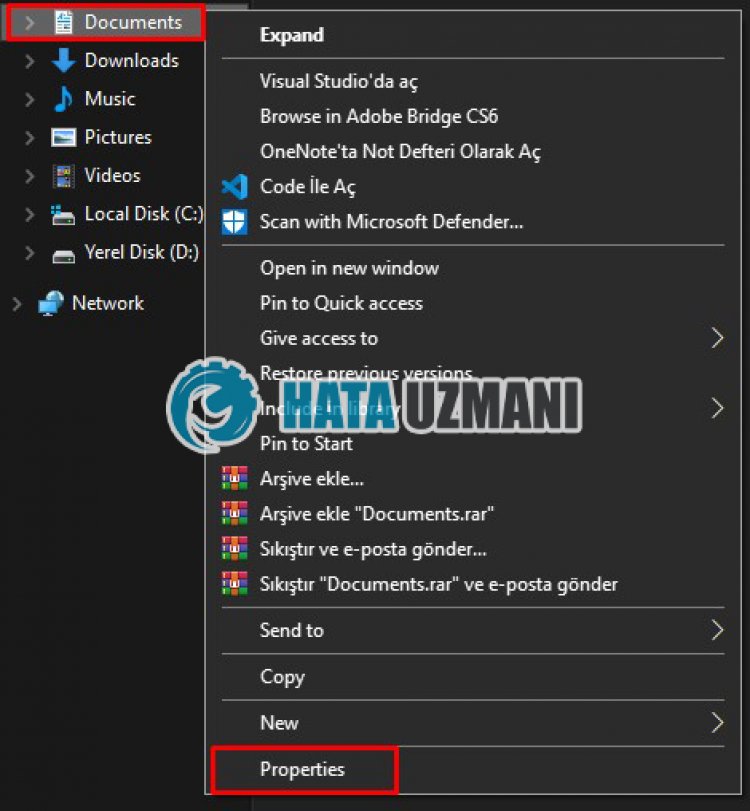
- Napsauta sitten yläreunasta Sijainti.
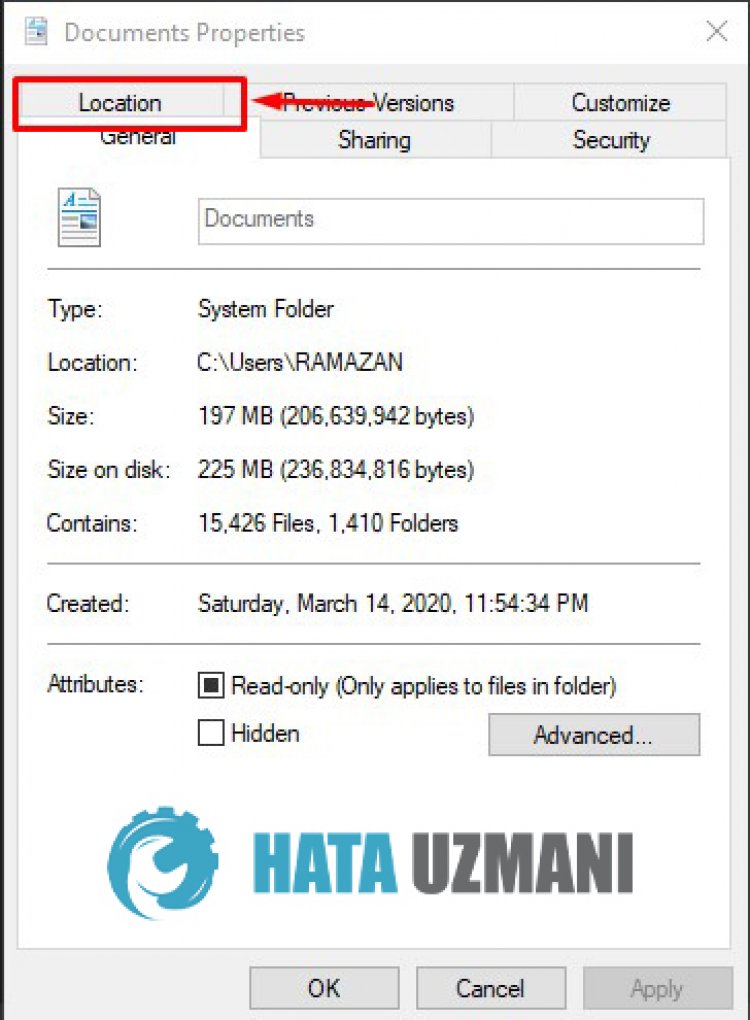
- Napsautaavautuvassa näytössä Palautaoletusarvo.
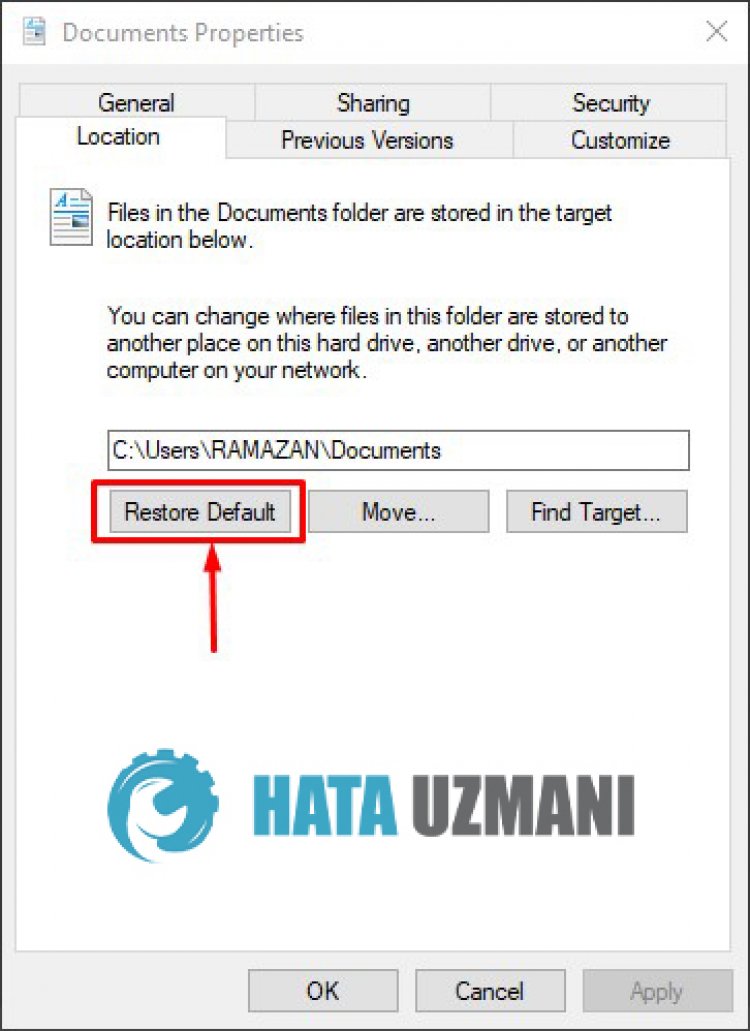
Kunprosessi on valmis, voit yrittää muodostaa yhteyden verkkopeliin suorittamallapelin.
![Kuinka korjata YouTube-palvelin [400] -virhe?](https://www.hatauzmani.com/uploads/images/202403/image_380x226_65f1745c66570.jpg)


















